PPT如何制作10秒倒计时效果,如何在PPT中制作10秒倒计时效果?在我们日常编辑PPT文档时,有些用户想让PPT看起来更有新意,想在PPT中打造10秒倒计时的效果。那么他们应该怎么做呢?不知道具体操作的朋友可以看一下下面的教程。
具体操作如下:
打开PPT,将幻灯片背景颜色设置为黑色。
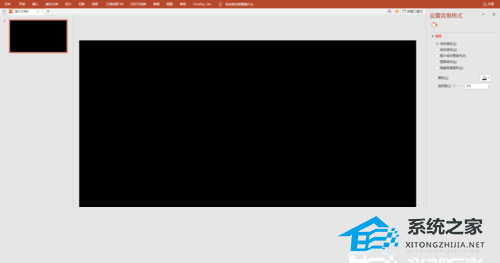
插入形状椭圆并按Shift 键绘制正圆。
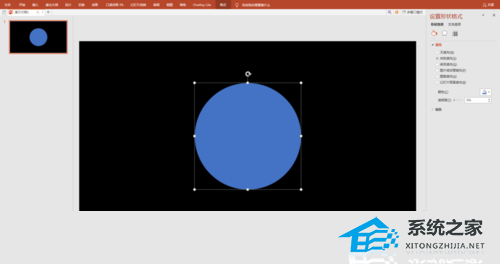
设置圆圈格式:无填充颜色,白色轮廓,6 磅。
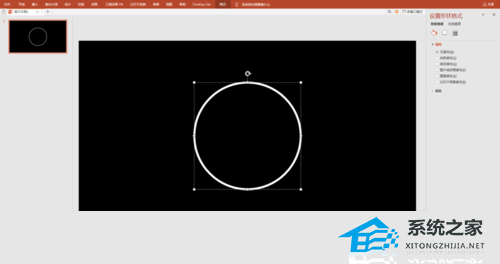
在圆圈中输入数字以调整大小。
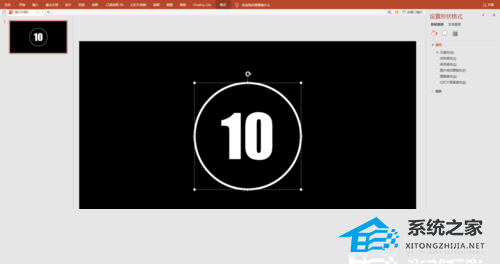
选择圆圈,为圆圈添加退出滚轮动画,时间为1秒。
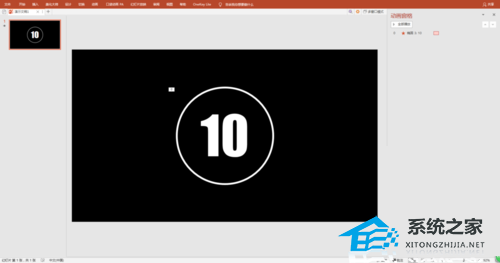
复制第一张幻灯片9 并将数字更改为9、8、7、6、5
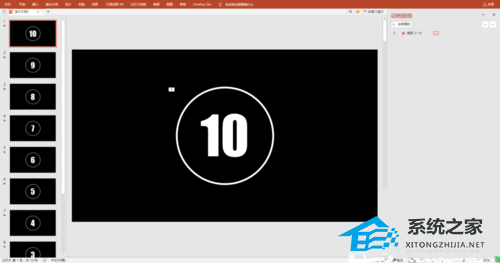
设置切换方式:勾选自动换膜时间,时间为0秒。
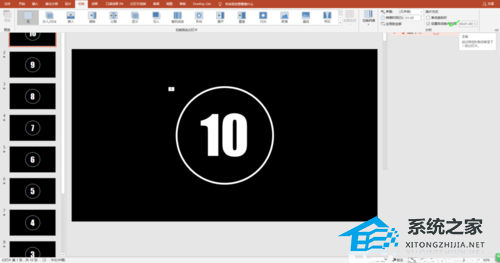
播放幻灯片并享受倒计时效果。
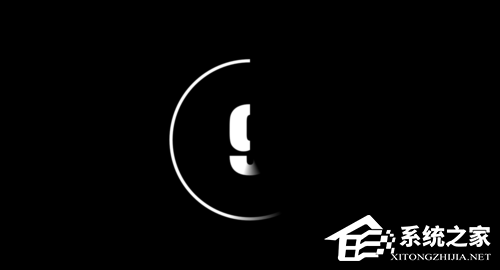
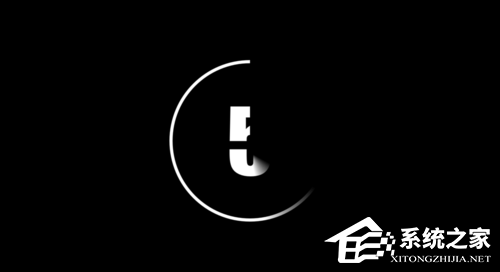
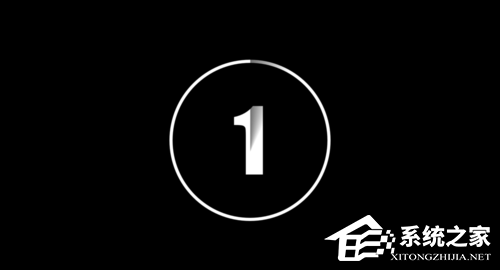
PPT如何制作10秒倒计时效果,以上就是本文为您收集整理的PPT如何制作10秒倒计时效果最新内容,希望能帮到您!更多相关内容欢迎关注。








